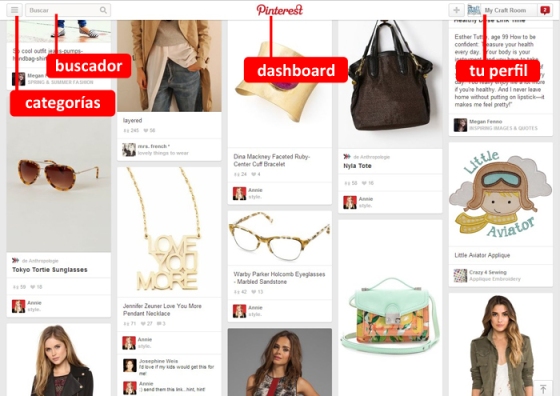Ya hacía tiempo que queríamos hablar sobre esta red social que tanto estaréis escuchando y viendo…Esto es un mini manual para «dummies«, es decir para los que palabras como tablero o board, pin, repinear…os suenan a chino!
Para mí, Pinterest es una red de inspiración brutal! Puedo pasarme horas navegando por tableros y viendo cosas bonitas, soñando y pineando!
Para empezar, y para los que tengáis y os guste también Instagram, os vamos a detallar un poquillo las diferencias. Partiendo de la base de que yo, personalmente no soy nada seguidora de Instagram y creo que no llegará donde Pinterest, pero bueno, es una opinión personal. Cada cual que esté donde tenga que estar. Yo lo que se es que Pinterest está repletito de ideas y maravillas Crafts y que es a lo que, de momento, nos dedicamos.

Diferencias entre Pinterest e Instagram
Ambas redes sociales se basan en la imagen como medio de comunicación. Ya sabes aquello de que «una imagen vale más que mil palabras». Pues tanto Pinterest como Instagram siguen esta base.
Son muy diferentes aunque, a priori, parezcan similares, cada una ofrece una diferenciación suficiente para saber cuál de ellas nos conviene según nuestras necesidades. Vamos a compararlas:
|
 |
 |
| Pensado para |
Sólo Smartphone |
PC y Smartphone |
| Características |
Se pueden mejorar las fotografias, con filtros, marcos, etc.. está quizá sea la característica más fuerte de esta red social. |
Se organizan las fotos por tablones, e incluyen algunos ocultos que permite decidir quién vé y quién no ve, según lo que nos interese. |
| Redes Sociales |
Admite hashtags y permite compartir en Facebook, Twitter, Tumblr, Flickr. |
Se pueden utilizar hashtags, mencionar a usuarios
y retwittear en Twitter |
| Análisis |
No existe aplicación oficial |
Pinterest Analytics |
La elección entre uno u otra (o las dos), se basa en el público objetivo, es decir, a quién vamos dirigidos.
Si, por ejemplo, nuestro público es personas muy jóvenes, escogeríamos Instagram porque es una aplicación versátil y destaca por su manejo en los smartphones.
Si, por el contrario, nos dirigimos a gente más mayor, profesionales o empresas y público femenino, nuestra red social es Pinterest.
En resumen, Instagram va dirigido a gente más jóven, por los filtros que puedes aplicar y por su usabilidad vía móvil, es para «amantes de la fotografía» y por el contrario, Pinterest es para amantes de las cosas bonitas, de todo lo craft, DIY e ideas.
Aún así, si no quieres seguir leyendo porque Pinterest no te mola nada y quieres Instagram, aquí puedes descargarte un manual muy completo sobre su uso.
Y ahora si que si, vamos con el mini manual…
MINI MANUAL PINTEREST
Recuerdo que me registré en pinterest, ya hace más de un año, cuando necesitabas invitación para acceder. La verdad, no se la razón por la que no querían hacer una red abierta y requerían de invitación para registrarse pero creo que gracias a abrirlo al mundo, se ha convertido en lo que hoy es.
Nosotras vamos a ver la versión para PC de esta maravillosa red social.
¿Cómo funciona Pinterest?
Es una red social sencilla y fácil de usar. Organizas tus fotos y las que te gustan, en álbumes, de forma on-line y de forma que todo aquel que está conectado a Pinterest, puede verlas y por supuesto, compartirlas.
1. INTRODUCCIÓN
Cuando accedes a la red social, nos aparece la siguiente pantalla, con una apariencia más que sencilla y en la que podemos diferenciar cuatro partes: Categorías, Buscador, Dashboard y Tu Perfil.
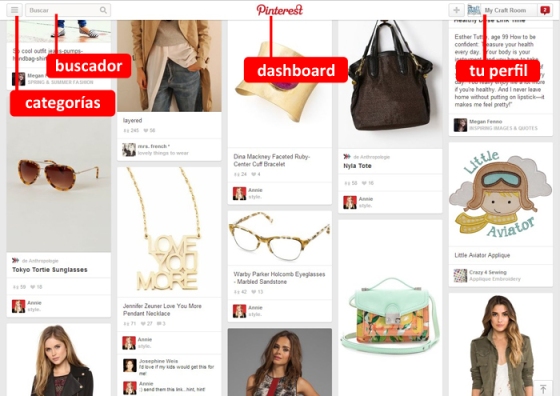
2. EL DASHBOARD
El DASHBOARD es el timeline que pueda haber en cualquier otra red social, muestra todas las novedades de las personas a las que sigues. Es como el wall o muro de tu facebook, te suena ¿no?. Cuando pasas tu ratón por cualqueir foto, te aparecen varias acciones que puedes hacer con las imágenes de tu dashboard. Puedes «pinear», darle a «Me gusta» o enviar a algún amigo.
Pin it: Es para compartir esa imagen en alguno de tus tableros.
Me gusta: Para indicar que te gusta pero no te gusta tanto como para compartirla en tus tableros.
Enviar: Envías esa imagen a alguno de tus amigos de Pinterest.

3. LAS CATEGORÍAS
Las CATEGORÍAS las utilizamos para encontrar mejor aquello que estamos buscando. Hay muchísimas y cada vez más. Es muy útil si queremos hacer una búsqueda de crafts en general (si buscáramos por ejemplo, un DIY de costura, habría que utilizar el buscador).

Por ejemplo, le damos a la categoría que que nos interesa, «Bricolaje y Manualidades» y nos aparecen todas las imágenes que las personas han introducido en esa categoría.

4. EL BUSCADOR
Sobre el BUSCADOR. En mi opinión, es una maravilla! No hay mucho que contar sobre él, pero prueba a buscar sobre todo tipo de cosas y verás. Como recomendación, te animaría a que buscaras los términos en inglés que en castellano también encontrarás pero, los americanos e ingleses nos llevan la delantera en el mundo Craft.
Lo que tiene es que puedes buscar por «Pines», «Tableros» o «Pineadores».

Pines, son las imágenes que están catalogadas con el término que has buscado (etiquetas), Tableros son el conjunto de imágenes que hay bajo ese mismo término y Pineadores son las personas que han insertado o repineado una imagen con ese término.
SEGUIR; Aprovechamos que hemos hecho una búsqueda para contaros la opción de «seguir». Es como el «Me gusta» en Facebook o e seguir de Twitter. Si haces una búsqueda y ves que todas las imágenes son de un mismo pineador y te encantan, seguramente será una buena opción seguirle. Es decir, seguirle para que aparezcan toda su actividad en tu dashboard. Para hacer esto, solo tienes que darle a su foto y tienes la opción de seguir el tablero en que has entrado o, dándole sobre el nombre, «seguir todo».


5. PERFIL
Para acceder al perfil, tienes que darle a tu nombre y encontrarás las siguientes opciones:
- Tu Perfil y Tus Pines
- Configuración
- Análisis
- Buscar Amigos
- Seguir Tableros
- Visitar el Centro de Asistencia
- Salir
En Tu Perfil y Tus Pines. Os aparecen todos vuestros tableros, las imágenes que habéis pineado y los «Me gusta» que habéis regalado. También existe la posibilidad de enviar el perfil a algún amigo de Pinterest (con el avioncito).
También puedes ver tus seguidores y a quién sigues.
EDITAR TU PERFIL
Si quieres modificar la foto, el nombre, la dirección de tu pinterest, cuesta un poco de encontrar pero lo tienes en Tu Perfil y Tus Pines. Hay un lapicito, ¿lo ves? Hay que darle ahí para cambiar todos esos detalles. Ponte un nombre fácil que luego puedas difundir.
¿CÓMO AGREGAR UN PIN?
Ya sabemos que podemos repinear lo que cuelgan otros pero vamos a ver cómo subimos nuestras propias fotos.
Al ladito del nombre tenéis un símbolo +. Si le damos se despliegan 3 opciones, Subir un Pin, Añadir desde un Sitio Web o Crear un Tablero.
Existe otra opción que, a mi se me ha instalado automáticamente en el Google Chrome que es el Botón Pin it. Yo lo tengo instalado y me aparece en mi barra de búsqueda del Chrome pero existe también para Firefox. Lo que hace es que te permite «pinear» desde cualquier lugar de la web. Si estás buscando en google imágenes y te gusta una, solo hay que darle al botoncito y colocarla en alguno de tus tableros. Es super útil!!
Siempre que quieras subir una de tus fotos deberás poner una pequeña descripción y el tablero en el que quieres compartirlo. Un tablero que ya exista o uno que crees nuevo.
Sobre la pestaña Análisis hablaremos otro día con más detenimiento.
CONFIGURACIÓN
Este iba a ser un mini manual pero parece que me estoy extendiendo :). Así que sobre configuración no me paro mucho y solo os comento sobre la posibilidad de vincular vuestro Pinterest al resto de Redes Sociales de forma que si pineais algo chulo, podéis hacer que vuestros seguidores de Facebook o Twitter lo vean. Provocando que os sigan en Pinterest.
BUSCAR AMIGOS
Nos sirve para encontrar y seguir a nuestros amigos de Facebook o Twitter. A buscarlos a todos!
Uf, no se si ha sido mini pero es que me pasaría el día hablando de esta Red Social. Espero que os haya gustado y servido para aclararos un poquito más.